Wenn Sie Ihren Mac auf macOS 10.15 (Catalina) oder höher aktualisiert haben, haben Sie vielleicht festgestellt, dass Ihre Snippets nicht expandieren. Es gibt eine einfache Anpassung, die Sie im Bereich „Barrierefreiheit“ der Systemeinstellungen vornehmen müssen, damit Sie wieder expandieren können.
- Öffnen Sie die Systemeinstellungen unter Sicherheit & Datenschutz.
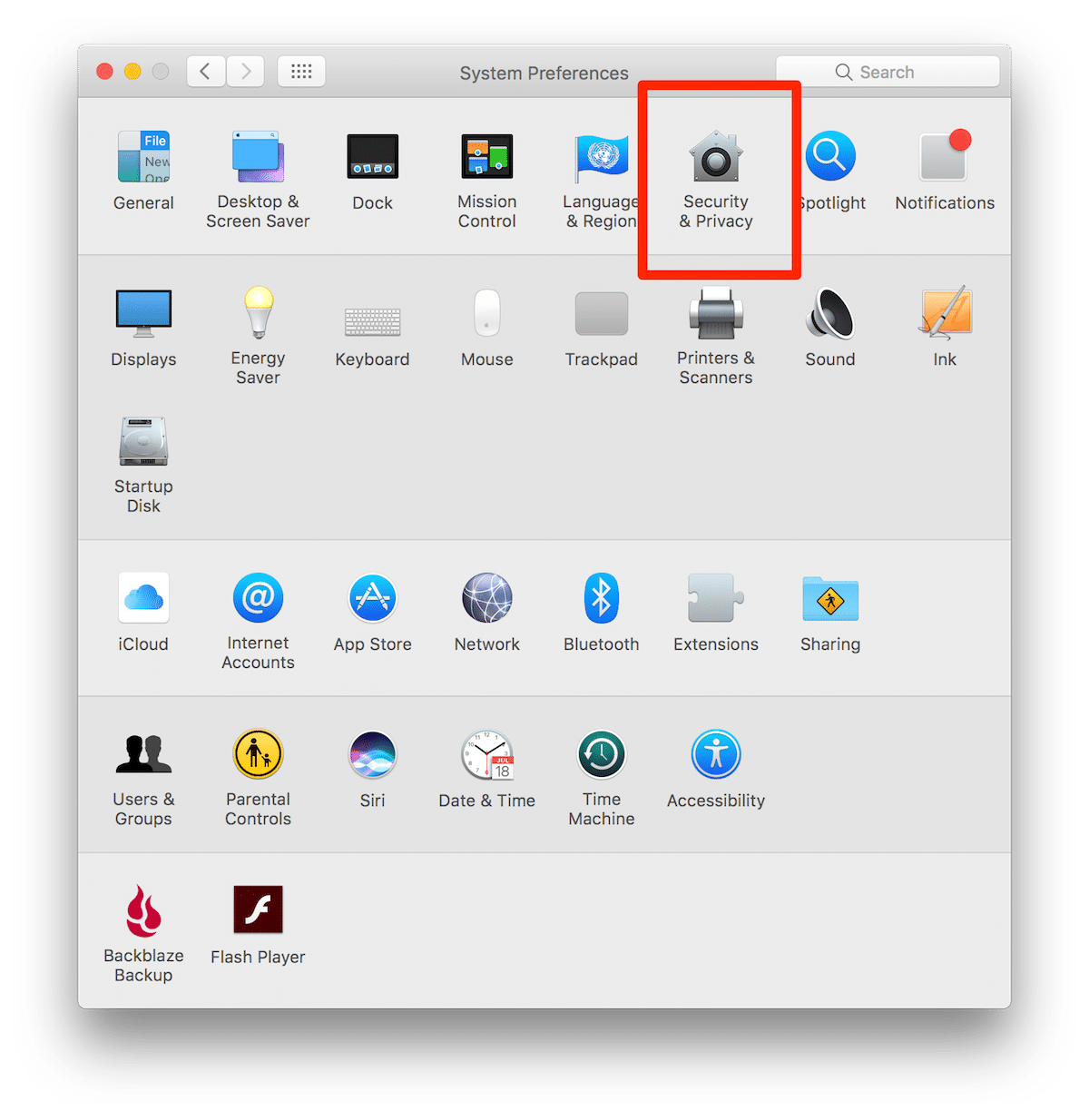
- Wählen Sie auf der Registerkarte Datenschutz die Option Barrierefreiheit aus der Liste auf der linken Seite.
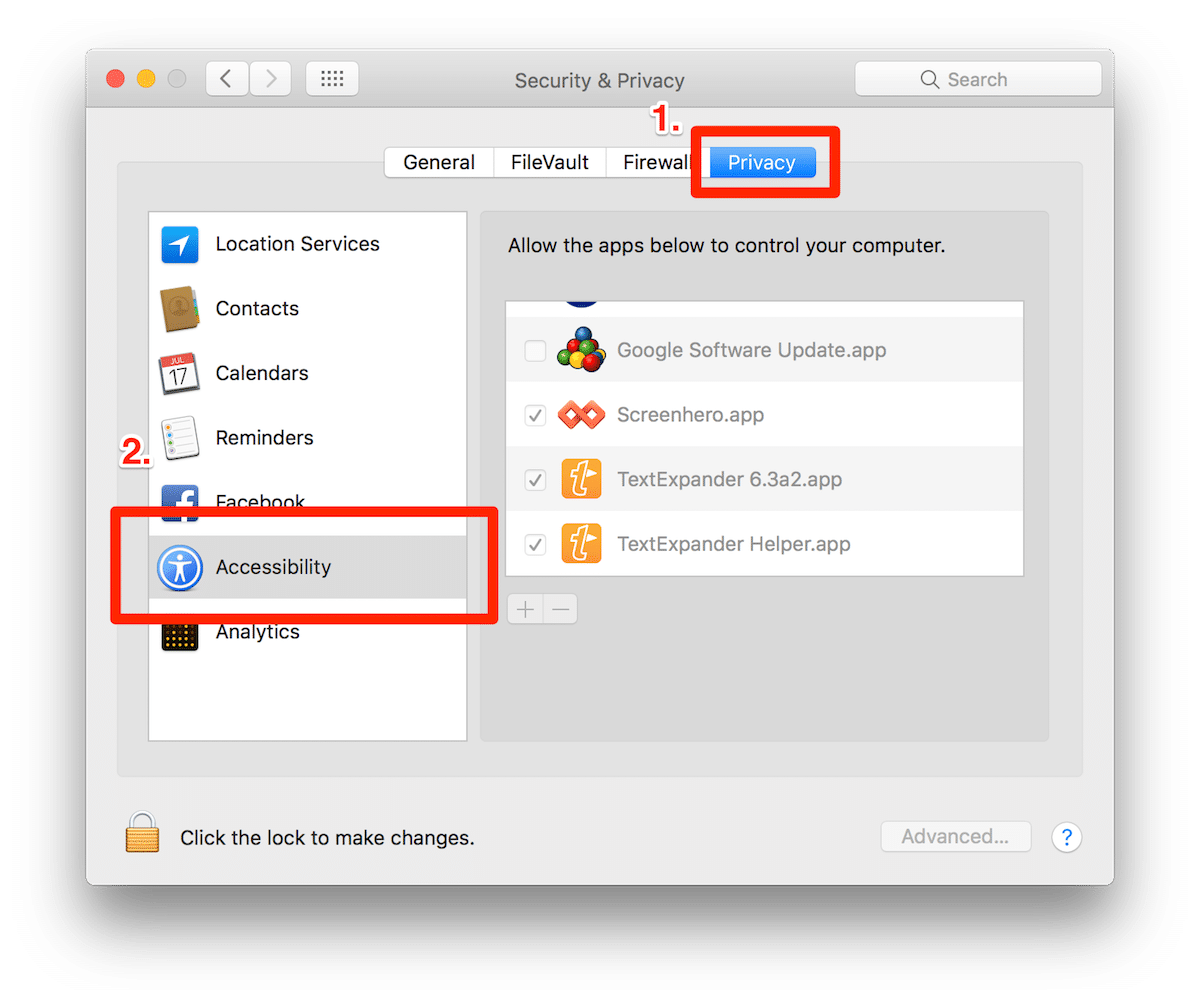
- Entfernen Sie aus der Liste auf der rechten Seite alle „TextExpander“- und „TextExpander Helper“-Einträge, indem Sie das „-„-Minus am unteren Ende der Liste verwenden. Möglicherweise müssen Sie die Optionen unten links erst mit Ihrem Mac-Benutzerkonto freischalten. (HINWEIS: Wenn Sie den TextExpander Helper nicht sehen, ist das kein Problem. Er war Bestandteil älterer Versionen von TextExpander – wenn er nicht da ist, machen Sie sich keine Sorgen).
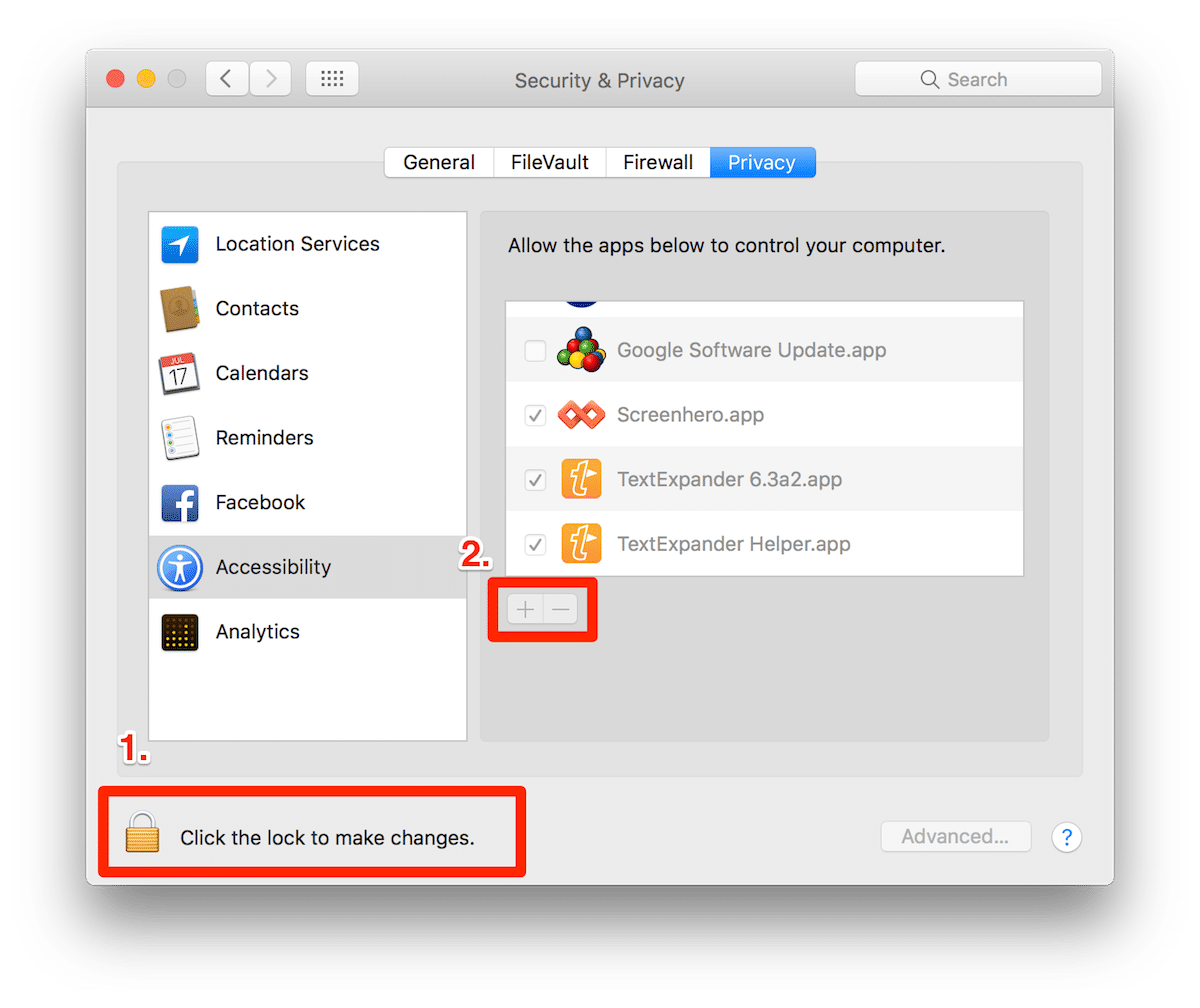
- Fügen Sie TextExpander wieder zur Liste hinzu, indem Sie die „+“-Schaltfläche am unteren Rand verwenden, und starten Sie Ihren Mac neu. Nach dem Neustart von TextExpander werden Sie möglicherweise aufgefordert, TextExpander Helper der Eingabehilfe hinzuzufügen; wenn dies geschieht, fügen Sie es bitte wieder hinzu.
Befolgen Sie diese Schritte und Sie sollten wieder normal arbeiten können. Wenn Sie Probleme haben, wenden Sie sich bitte an unser Support-Team.